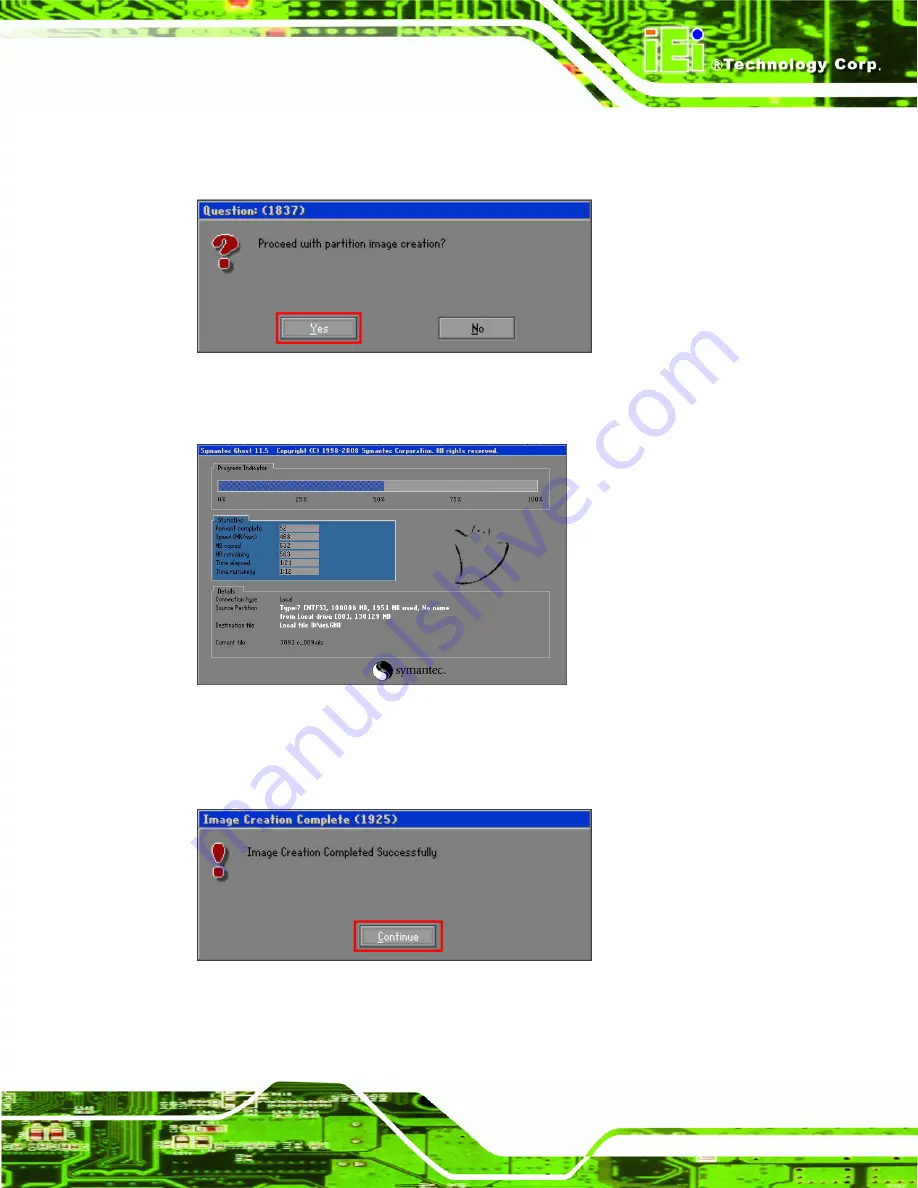
ICEFIRE-T10A Mobile Clinic Assistant
Page 109
Step 9:
The Proceed with partition image creation window appears, click
Yes
to
continue.
Figure B-18: Image Creation Confirmation
Step 10:
The Symantec Ghost starts to create the factory default image (
7456
Figure B-19
).
Figure B-19: Image Creation Process
Step 11:
When the image creation completes, a screen prompts as shown in
7456
Figure B-20
.
Click
Continue
and close the Ghost window to exit the program.
Figure B-20: Image Creation Complete
Summary of Contents for ICEFIRE-T10A
Page 14: ......
Page 15: ...ICEFIRE T10A Mobile Clinic Assistant Page 1 Chapter 1 1 Introduction...
Page 25: ...ICEFIRE T10A Mobile Clinic Assistant Page 11 1 10 Dimensions Figure 1 8 Dimensions units in mm...
Page 26: ...ICEFIRE T10A Mobile Clinic Assistant Page 12 Chapter 2 2 Unpacking...
Page 30: ...ICEFIRE T10A Mobile Clinic Assistant Page 16 Chapter 3 3 Hardware Installation...
Page 60: ...ICEFIRE T10A Mobile Clinic Assistant Page 46 Chapter 4 4 Driver Installation...
Page 71: ...ICEFIRE T10A Mobile Clinic Assistant Page 57 Chapter 5 5 ICEFIRE Control Center...
Page 80: ...ICEFIRE T10A Mobile Clinic Assistant Page 66 Chapter 6 6 BIOS Setup...
Page 101: ...ICEFIRE T10A Mobile Clinic Assistant Page 87 Chapter 7 7 System Maintenance...
Page 103: ...ICEFIRE T10A Mobile Clinic Assistant Page 89 Appendix A A Safety Precautions...
Page 108: ...ICEFIRE T10A Mobile Clinic Assistant Page 94 Appendix B B One Key Recovery...
Page 136: ...ICEFIRE T10A Mobile Clinic Assistant Page 122 Appendix C C BIOS Options...
Page 138: ...ICEFIRE T10A Mobile Clinic Assistant Page 124 Restore User Defaults 86...
Page 139: ...ICEFIRE T10A Mobile Clinic Assistant Page 125 Appendix D D Terminology...
Page 143: ...ICEFIRE T10A Mobile Clinic Assistant Page 129 Appendix E E Watchdog Timer...
Page 146: ...ICEFIRE T10A Mobile Clinic Assistant Page 132 Appendix F F Hazardous Materials Disclosure...
















































